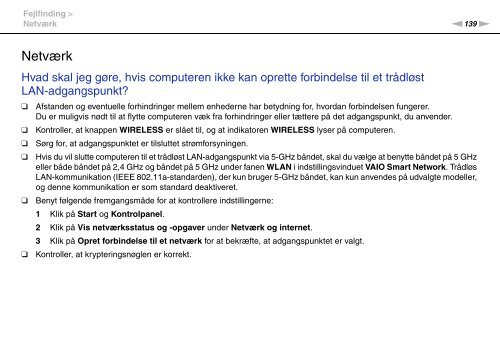Sony VGN-FW41E - VGN-FW41E Mode d'emploi Danois
Sony VGN-FW41E - VGN-FW41E Mode d'emploi Danois
Sony VGN-FW41E - VGN-FW41E Mode d'emploi Danois
You also want an ePaper? Increase the reach of your titles
YUMPU automatically turns print PDFs into web optimized ePapers that Google loves.
Fejlfinding ><br />
Netværk<br />
n139<br />
N<br />
Netværk<br />
Hvad skal jeg gøre, hvis computeren ikke kan oprette forbindelse til et trådløst<br />
LAN-adgangspunkt?<br />
❑<br />
❑<br />
❑<br />
❑<br />
❑<br />
❑<br />
Afstanden og eventuelle forhindringer mellem enhederne har betydning for, hvordan forbindelsen fungerer.<br />
Du er muligvis nødt til at flytte computeren væk fra forhindringer eller tættere på det adgangspunkt, du anvender.<br />
Kontroller, at knappen WIRELESS er slået til, og at indikatoren WIRELESS lyser på computeren.<br />
Sørg for, at adgangspunktet er tilsluttet strømforsyningen.<br />
Hvis du vil slutte computeren til et trådløst LAN-adgangspunkt via 5-GHz båndet, skal du vælge at benytte båndet på 5 GHz<br />
eller både båndet på 2,4 GHz og båndet på 5 GHz under fanen WLAN i indstillingsvinduet VAIO Smart Network. Trådløs<br />
LAN-kommunikation (IEEE 802.11a-standarden), der kun bruger 5-GHz båndet, kan kun anvendes på udvalgte modeller,<br />
og denne kommunikation er som standard deaktiveret.<br />
Benyt følgende fremgangsmåde for at kontrollere indstillingerne:<br />
1 Klik på Start og Kontrolpanel.<br />
2 Klik på Vis netværksstatus og -opgaver under Netværk og internet.<br />
3 Klik på Opret forbindelse til et netværk for at bekræfte, at adgangspunktet er valgt.<br />
Kontroller, at krypteringsnøglen er korrekt.